Динамические эффекты
Пока мы говорили о способах создания эффектов, действие которых на слой постоянно, т. е. не зависит от времени. Между тем, многие спецэффекты можно сделать динамическими, т. е. изменяющими свои параметры во времени. Например, можно создать эффект, который в начале слоя не действует, а к концу слоя достигает максимальной интенсивности. Разумеется, можно задавать и более сложные зависимости параметров эффектов от времени.
На рис. 11.14 приведен пример динамического изменения эффекта Block Dissolve (Растворение блоками). Интенсивность эффекта вначале нулевая, затем возрастает до максимального значения (этот момент приурочен к смене планов исходного слоя), а затем вновь падает до нуля. При помощи эффектов такого типа особенно удобно создавать спецэффекты, называемые переходами (transition).
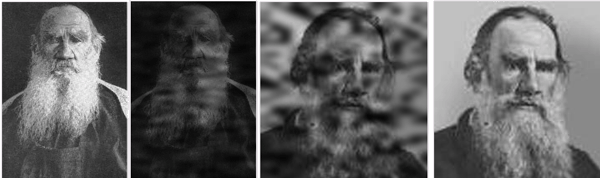
Рис. 11.14. Пример динамического эффекта (коллаж)
Настройка динамических эффектов абсолютно идентична настройке стандартной анимации, поэтому, в принципе, можно было бы ничего не говорить здесь более того, что динамические эффекты, по сути, являются анимацией их параметров на основе техники ключевых кадров. Объяснение создания динамического эффекта с рис. 11.14 приведено на рис. 11.15. Тем не менее, разберем конкретный пример создания динамического эффекта, ограничившись минимальными замечаниями.
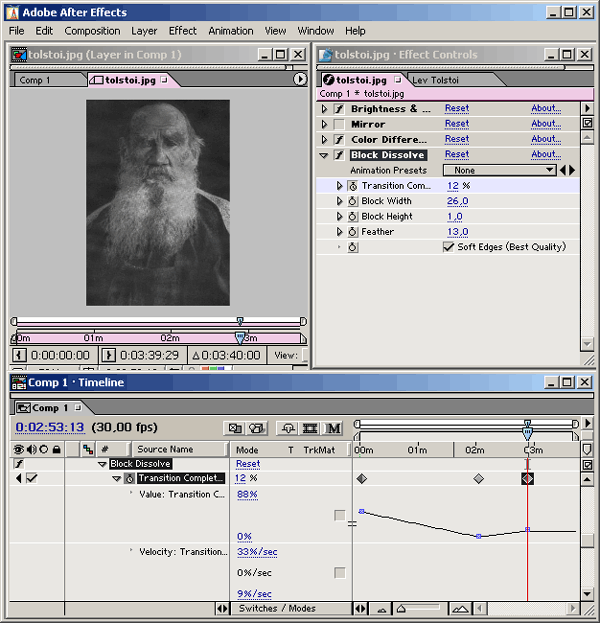
Рис. 11.15. Реализация динамического эффекта (см. рис. 11.14)
Настроим динамический эффект, который будет изменять яркость слоя некоторой композиции, делая его первые кадры более темными, а последующие более светлыми.
Выделите нужный слой в окне Timeline (Монтаж) и поместите линию редактирования на первый кадр композиции, который вы собираетесь сделать ключевым. В нашем случае это один из первых кадров слоя war.mov.
Двойным щелчком на желаемом эффекте, в нашем случае Brightness & Contrast (Яркость и контраст) в палитре Effects (Эффекты), примените эффект к слою, затем в открывшемся окне палитры Effect Controls (Управление эффектом) отредактируйте параметры эффекта, например, сделайте слой более темным (рис. 11.16).
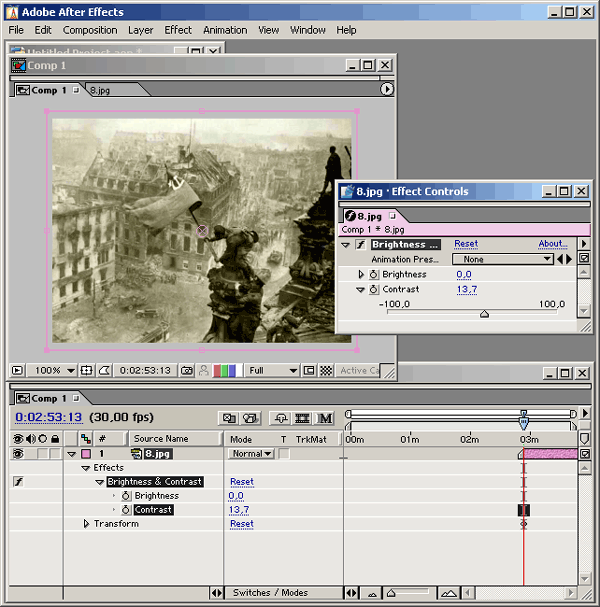
Рис. 11.16. Начните настройку с применения обычного эффекта при помощи палитры Effects